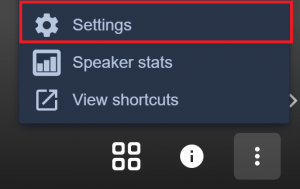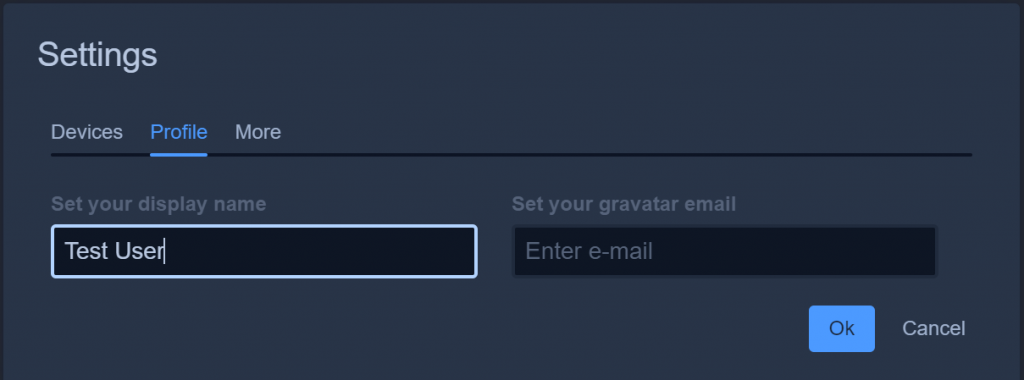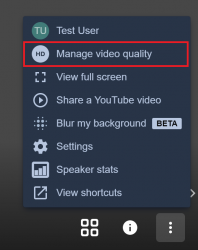Jitsi ist ein Webkonferenz-Tool für bis zu 12 Teilnehmer*innen , welches Nutzern neben der Kommunikation mit Audio und Video Funktionalitäten wie Bildschirmübertragung, teilen von Youtube-Videos sowie einen Chat bietet.
Raum Erstellen
Um einen Raum zu erstellen besuchen Sie die Uni-interne Instanz unter
https://meet.studiumdigitale.uni-frankfurt.de
oder nutzen Sie eine freie, externe Instanz unter
oder
Alternativ können Sie auch die mobilen Apps von Jitsi nutzen.
Raum zur Nutzung vorbereiten
Nachdem Sie einen Raum erstellt haben ist es empfehlenswert einige Einstellungen vor der Nutzung vorzunehmen:
![]() ermöglicht Ihnen ein Passwort für den Raum festzulegen, da andernfalls jede Person mit einem Link zu Ihrem Raum beitreten kann.
ermöglicht Ihnen ein Passwort für den Raum festzulegen, da andernfalls jede Person mit einem Link zu Ihrem Raum beitreten kann.
Allgemeine Einstellungen zum Raum finden Sie hier:
In diesem Menü können Sie zunächst Ihr Ausgabe- und Eingabe-Gerät für Audio sowie – falls vorhanden – eine zu verwendende Webcam einstellen.
Zusätzlich sollten alle Nutzer im selben Fenster unter „Profile“ den vollständigen Namen eintragen, sodass jeder Teilnehmer anhand der Initialen angesprochen werden kann:
Zusätzlich sollten Sie unter „More“ einstellen, dass Nutzer beim Betreten des Raumes zunächst Stummgeschaltet sind und kein Videosignal senden.
Zur Verbesserung der Performanz empfiehlt sich neben der Minimierung von Videosignalen zusätzlich die Videoqualität zu reduzieren:
Nachdem Sie Ihren Raum entsprechend Ihren Präferenzen Konfiguriert haben, können Sie weiteren Nutzern den Zugang ermöglichen, indem Sie einfach den Link mit diesen teilen.
Weitere Empfehlungen und Hinweise
Minimieren Sie die Anzahl gleichzeitiger Videosignale
Legen Sie Kommunikationsregeln für Webkonferenzen fest.
Nutzen Sie die Vorteile asynchroner Kommunikation.